特殊字体无法嵌入PPT中的解决方法

这是为什么呢?为什么在自己电脑上显示正常,而换了台电脑字体样式却丢失了呢?
其实,这都是因为每台计算机中安装的字体文件不同,由于在这台电脑上没有相应的字体,导致系统无法识别,最后会以默认的宋体或黑体来代替这种字体!没有先前那些漂亮的字体,这样一来就大大的影响到了PPT的播放效果,所以有许多朋友每次都会随身携带PPT中的相应字体,以免演讲时缺少字体,而导致效果变差!
每次都要带上这些相应的字体,难道你不觉得麻烦吗?其实微软已经考虑到了这个问题,也提供了一个好的方法,那就是只要在保存PPT文件时选择“嵌入TrueType字体”,就可以让PowerPoint将字体“随身带”了。这样一来哪怕我们不携带相应的字体,PPT也依然不会丢失任何字体,相信你一定会喜欢的!
那如何设置“嵌入TrueType字体”呢?
一、PowerPoint 2003设置
打开一个PowerPoint文件,单击菜单栏中的〔工具〕按钮,在下拉菜单中选择“选项”命令,系统会打开“选项”对话框,切换到“保存”标签,选中其中的“嵌入TrueType字体”选项。
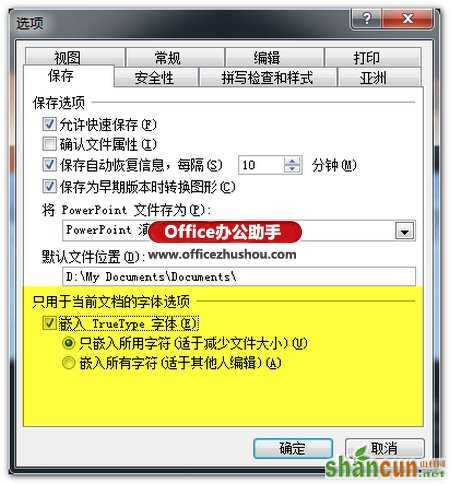
二、PowerPoint 2007设置
打开一个PowerPoint文件,单击Office按扭,在下拉菜单最底部选择“PowerPoint选项”命令,系统会打开“PowerPoint选项”对话框,切换到“保存”菜单,选中其中的“将字体嵌入文件”选项。
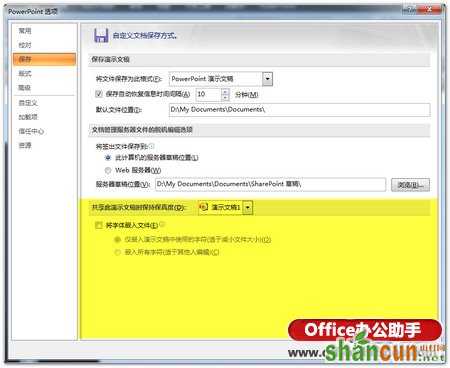
三、PowerPoint 2010设置
打开一个PowerPoint文件,单击“文件”选项卡,在下拉菜单中选择“选项”命令,系统会打开“选项”对话框,切换到“保存”菜单,选中其中的“将字体嵌入文件”选项。
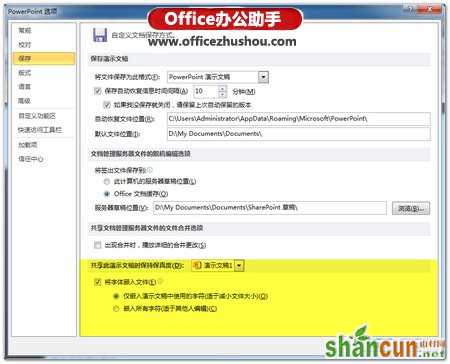
问题又来了,“嵌入TrueType字体”有两个选项,他们有什么不同呢?
第一种嵌入字体——仅嵌入演示文稿中使用字符(适于减少文件大小)
这一种嵌入字体不会影响到观众的观看,但是会影响到PPT的修改,比如修改这个文字他将自动替换成电脑上默认的中文字体,而不再是你嵌入的这个特殊字体。
第二种嵌入字体——嵌入所有字符(适于其他人编辑)
这一种嵌入字体将整个PPT所用的字体程序库都打包嵌入进去的,相当于你把这个字体安装在你的PPT中,所以你修改的话自然显示的还是这一款嵌入的字体。
为了减少演示文稿的容量,在选中“嵌入TrueType字体”选项后,再选定下面的“仅嵌入演示文稿中使用字符”选项,单击确定,关闭“选项”对话框。
可是,可是我相信有极少数人会碰到某些字体无法随PPT演示文稿一起保存,也就是说这些字体无法嵌入PPT中,这是因为这些字体有许可限制,比如Wizardry字体。那有没有办法解决这个问题呢?答案是肯定的。
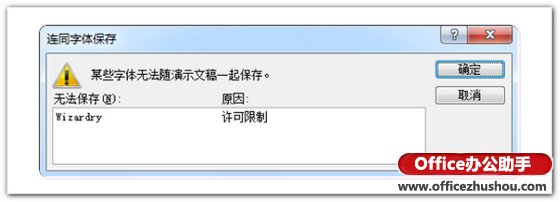
第一种:常规法
常规法就是把字体文件和PPT一起带着走吧,到时把字体文件拷贝入C:WINDOWSFonts文件夹即可。
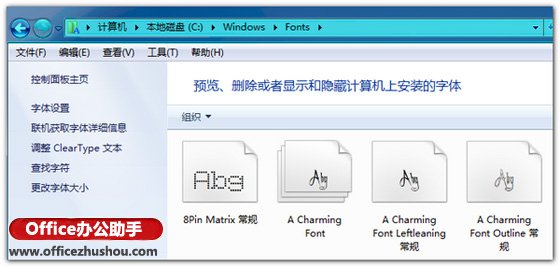
第二种:替换法
忍痛割爱吧,舍弃算了,有舍才有得嘛,呵呵。
2003版本:单击“格式”菜单,单击“替换字体”,在“替换”列表中选择一个字体,然后在“替换为”列表中选择类似的字体。
07/10版本:在“开始”选项卡上,单击“编辑”组中“替换”旁边的箭头,然后单击“替换字体”。在“替换”列表中选择一个字体,然后在“替换为”列表中选择类似的字体。

第三种:图片法
如果这些受限字体是标题或使用很少的地方,同时你没有做动画或者不是文本特有的动画,那么可以把这些文字另存为PNG格式的图片吧。
















